随着苹果推出搭载新一代M3芯片的笔记本,科技爱好者们对此类高性能设备的兴趣日益浓厚。对于初次购买和使用苹果M3笔记本的用户来说,正确激活并开始使用新设...
2025-04-08 0 笔记本
随着技术的不断进步,我们对笔记本电脑的性能要求也越来越高。三星笔记本作为市场上的热门选择之一,其性能升级尤为重要。增加内存是提升笔记本性能的一种常见方法。本文将为你介绍三星笔记本增加内存的详细步骤,帮助你轻松进行升级。
在开始增加内存之前,需要做好一些准备工作:
确定笔记本型号
首先需要确认三星笔记本的型号。不同的型号可能需要不同的内存条规格。可以通过三星官方网站或笔记本底部的型号标签来确认。
选购合适的内存条
购买与你的三星笔记本型号兼容、规格相匹配的内存条。重点考虑内存大小、类型(如DDR3、DDR4)及频率。建议选择品牌内存,如金士顿、海盗船等,确保性能和稳定性。
准备拆卸工具
购买一套拆卸工具,包括螺丝刀和防静电手环。对于技术不熟练的用户,建议先准备好防静电手环,以防静电损害电脑内部零件。
关闭计算机并拔掉电源
确保计算机完全关机,并拔掉电源线和电池,以避免在升级过程中产生不必要的损害。

找到并卸下内存盖板螺丝
将笔记本翻转过来,你会看到底部有几颗螺丝。找到并使用适当的螺丝刀卸下这些螺丝。注意,不要丢失这些螺丝。
小心拆开内存盖板
轻按内存盖板边缘,沿着缝隙使用薄工具轻轻撬开,露出内存插槽。

认真观察内存插槽位置
拆下内存盖板后,你会看到内存插槽。一般情况下,笔记本会配置有1至2个内存插槽。
安装内存条的正确方法
1.找到插槽两侧的卡扣。卡扣是用来固定内存条的;
2.将内存条的金手指与插槽对齐。金手指是内存插入内存插槽后与主板连接的金属接触点;
3.以45度角轻轻地将内存条插入插槽中;
4.当内存条接近垂直位置时,听到“咔哒”一声,表示卡扣已经扣紧;
5.确保内存条完全插入并固定在插槽内。

重新安装内存盖板
将内存盖板和螺丝按照原有位置和状态重新安装好。
重新启动笔记本电脑
接上电源线和电池,开机。进入BIOS设置检查内存是否被正确识别。
操作系统设置
在操作系统中,进入控制面板或系统信息查看内存是否增加成功。
三星笔记本常见的内存问题有哪些?
*内存不能被正确识别,可能是由于内存条不兼容或安装不到位。
*系统无法启动,可能是因为内存条没有安装稳定或硬件之间存在冲突。
如何解决三星笔记本内存无法识别的问题?
确认选取的内存条与三星笔记本型号适配。确保内存条已正确插入,接触良好。检查BIOS设置,看是否需要更新系统或调整相关硬件参数。
如果升级内存后出现系统不稳定,应该如何处理?
如果升级内存后系统不稳定,首先请检查安装的硬件是否与操作系统兼容。如果硬件无误,可以尝试更新BIOS以及驱动程序,或在系统设置中调整内存频率。
通过以上步骤,你可以对三星笔记本进行内存升级,从而提升计算机的整体性能。记住在整个操作过程中小心谨慎,以避免造成不必要的电脑损伤。如果你在升级过程中遇到任何问题,可以参考本文的常见问题解答部分,或者联系专业人士寻求帮助。
标签: 笔记本
版权声明:本文内容由互联网用户自发贡献,该文观点仅代表作者本人。本站仅提供信息存储空间服务,不拥有所有权,不承担相关法律责任。如发现本站有涉嫌抄袭侵权/违法违规的内容, 请发送邮件至 3561739510@qq.com 举报,一经查实,本站将立刻删除。
相关文章
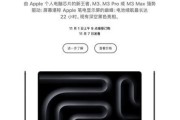
随着苹果推出搭载新一代M3芯片的笔记本,科技爱好者们对此类高性能设备的兴趣日益浓厚。对于初次购买和使用苹果M3笔记本的用户来说,正确激活并开始使用新设...
2025-04-08 0 笔记本

随着笔记本市场多样化的发展,消费者在选购笔记本电脑时面临越来越多的选择。华为作为国产科技巨头,在笔记本市场也推出了多款备受瞩目的产品。然而,在众多型号...
2025-04-08 0 笔记本
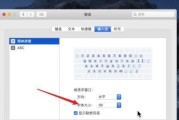
苹果笔记本屏幕过热已成为许多用户在日常使用过程中经常遇到的问题。过热不仅会影响机器的整体性能,还可能对硬件造成损害,缩短笔记本的使用寿命。面对屏幕过热...
2025-04-08 0 笔记本
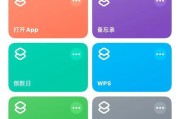
持续追求高效与创新的今天,苹果笔记本已经成为了许多专业人士和设计爱好者的首选工作伙伴。然而,随着软件的更新和用户需求的变化,可能需要更换系统以适应新的...
2025-04-08 1 笔记本

随着越来越多人选择笔记本电脑作为主要工作和娱乐工具,扩展坞的需求也随之增长。笔记本扩展坞不仅能够增加额外的端口,还能通过音频设置改善我们的听觉体验。在...
2025-04-07 4 笔记本
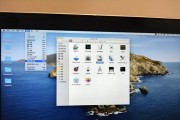
苹果笔记本以其出色的工业设计和稳定的性能赢得了全球众多用户的青睐。为了让用户在系统上拥有更多的选择,安装双系统便成为了一种常见需求。如何在苹果笔记本上...
2025-04-06 3 笔记本